Trong bài viết dưới đây, Quản Trị Mạng sẽ hướng dẫn các bạn một số bước cơ bản để khắc phục lỗi mạng dây máy tính bị báo lỗi chấm than vàng. Trước kia, chúng tôi đã có bài viết về cách sửa lỗi Wifi máy tính bị chấm than vàng, chi tiết tại đây:
Nếu máy tính mất kết nối Internet hoàn toàn chứ không chỉ bị chấm than vàng trên biểu tượng mạng, bạn hãy tham khảo bài viết: Cách khắc phục khi mất kết nối Internet.
Quay trở lại trường hợp máy tính sử dụng dây mạng và bị chấm than vàng, chúng ta phải làm thế nào?
Lỗi máy tính không vào được mạng, biểu tượng mạng Internet xuất hiện dấu chấm than vàng... là biểu hiện của máy tính không kết nối được Internet. Các nguyên nhân chủ yếu gây ra hiện tượng này bao gồm:
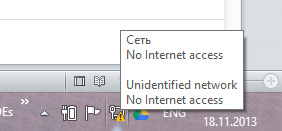
Trước tiên, các bạn hãy thử bằng cách rút đầu dây mạng ra và cắm lại xem hiện tượng lỗi có hết hay không.

Chú ý rằng khi cắm đầu dây mạng, sẽ có 2 đèn tín hiệu nhỏ màu vàng ở trên cổng mạng, khi cả 2 đèn này nháy nghĩa là có tín hiệu Internet.
1 trong những nguyên nhân gây ra lỗi nữa là đầu dây mạng bị lỏng, hoặc các đầu dây lõi bên trong bị tuột. Với trường hợp này, các bạn chỉ cần bấm lại đầu dây mạng là được. Tham khảo bài viết về cách bấm dây mạng.
1 chi tiết nữa không được phép bỏ qua là kiểm tra xem modem, switch... có bị nóng quá hay không? Trong trường hợp này thì chúng ta nên tắt các thiết bị đó đi, chờ khoảng 5 - 10 phút rồi hãy bật lên.
Khi đã loại bỏ hết các nguyên nhân có thể xảy ra do phần cứng (bao gồm dây mạng, modem, switch, đường dây... đều ổn cả) thì kiểm tra phần thiết lập mạng của máy tính.
Winsock cho phép ta kích hoạt nhiều loại dịch vụ khác nhau, chẳng hạn như là mở một cổng để đón một kết nối, nhận một tệp từ kết nối đã mở, nói chung là những cách thức mà phần mềm Windows truy cập vào dịch vụ mạng. Nếu máy tính của bạn hiện lỗi chấm than vàng, hãy thử reset lại Winsock.
Bước 1: Nhấn tổ hợp phím Windows+R để gọi cửa sổ lệnh Run, nhập cmd vào rồi nhấn Enter để mở Command prompt.
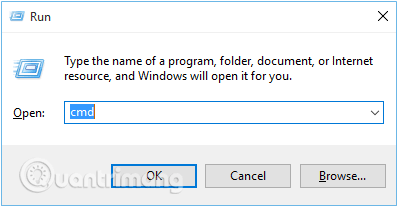
Hoặc bạn cũng có thể vào Start và nhập cụm từ cmd vào thanh tìm kiếm, kết quả tương tự.
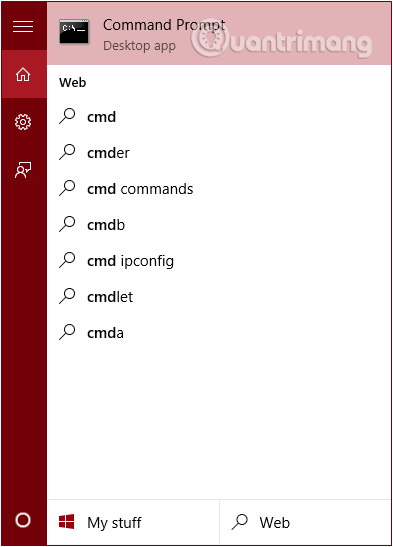
Bước 2: Trên cửa sổ Command Prompt, bạn nhập câu lệnh dưới đây vào rồi nhấn Enter:
netsh winsock reset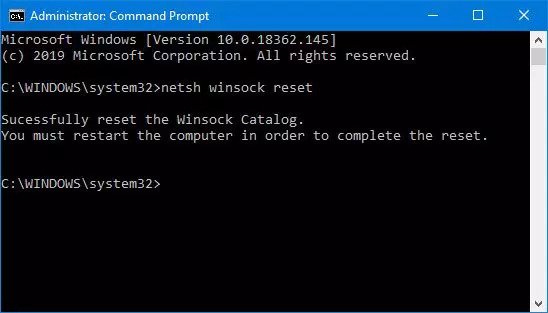
Bước 3: Sau khi thực thi xong các câu lệnh, tiến hành khởi động lại máy tính của bạn, đồng thời tắt modem khoảng 1 phút rồi bật lại. Kiểm tra xem còn lỗi hay không.
Một số trường hợp gây nên lỗi chấm than vàng trên mạng máy tính là do thiết bị của bạn xung đột địa chỉ IP. Trường hợp này thì bạn hãy làm mới IP, đổi sang một dải IP khác để khắc phục lỗi.
Tham khảo bài viết: Sửa lỗi xung đột địa chỉ IP trên máy tính Windows
Một cách nữa để sửa lỗi là bạn chạy trình sửa lỗi Internet Connections hoặc Network Adapter được tích hợp sẵn trong Windows.
Điều hướng theo mục sau:
Control Panel\All Control Panel Items\Troubleshooting\Network and Internet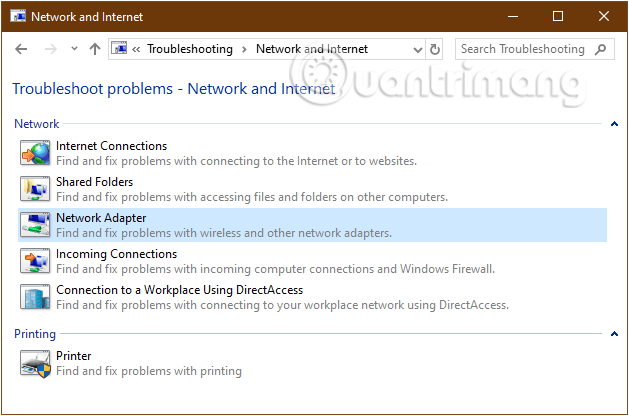
Sau đó lần lượt chọn Internet Connections và Network Adapter để chạy Troubleshooter.
Nếu không thể kết nối internet, rất có thể giao thức internet hoặc TCP/IP trên thiết bị của bạn đã bị hỏng. Hãy reset lại nó, vì đây là một trong những thành phần cốt lõi trên Windows giúp kết nối mạng thành công.
Để thực hiện, trên cửa sổ Command Prompt, nhập lần lượt từng câu lệnh dưới đây vào:
netsh int ip reset resettcpip.txtMột giải pháp nữa bạn có thể áp dụng ở đây là reset lại Windows Firewall. Nếu không có tác dụng, hãy thử vô hiệu hóa tường lửa và tắt các phần mềm diệt virus vì đôi khi các tính năng này sẽ chặn những truy cập không an toàn khiến bạn không thể vào Internet.
Hy vọng rằng các phương pháp trên sẽ giúp bạn khắc phục lỗi mạng bị chấm than vàng trên máy tính.
Xem thêm:
Nguồn tin: quantrimang.com
Ý kiến bạn đọc
Những tin mới hơn
Những tin cũ hơn